โดยปกติแล้วเวลา ลงวินโดวส์ใหม่ เลย ก็จะไม่มีเมนูลัดพวกนี้มาให้ เราต้องเข้าไปเพิ่มเอง
บางร้านเก่งๆก็เอาใส่ไว้ให้เต็มสูบ ส่วนตัวใช้ paint กับ snipping บ่อย เลยเอามาไว้เป็นทางลัด
จะทำเพิ่ม โปรแกรมอะไรก็ได้ที่ต้องการเพิ่ม
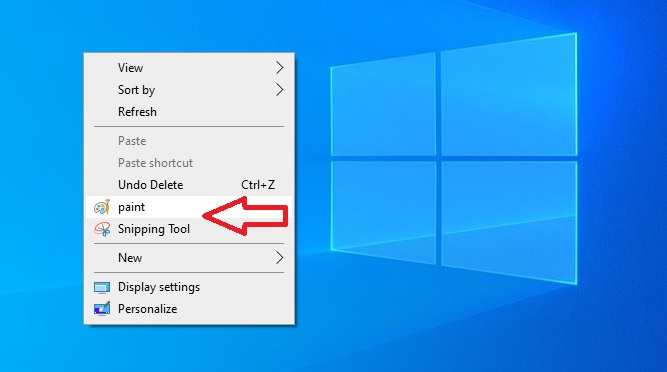
ตอนนี้เพื่อนหลายคนอาจไม่มีทางลัด อะไรเลย เดี๋ยวเรามาเพิ่มกัน
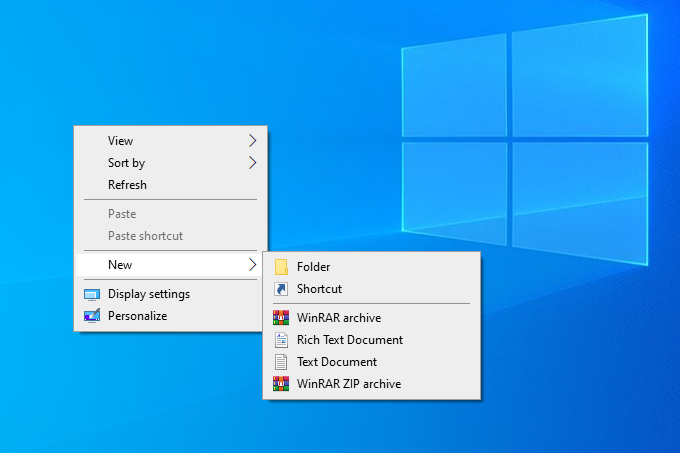
อันดับแรก หาที่อยู่ของโปรแกรมที่ต้องการก่อน ว่าอยู่ ไหน
ไปที่ task manager เปิดโปรแกรมที่ต้องการไว้ เลือกแท็บตรง details
คลิบขวา โปรแกรมที่ต้องการจะใส่ทางลัดแล้ว เลือก open file location
ตัวอย่างเป็นโปรแกรม paint
ที่อยู่คือ c:\windows\system32\mspaint.exe ให้ก๊อปปี้ location ไว้
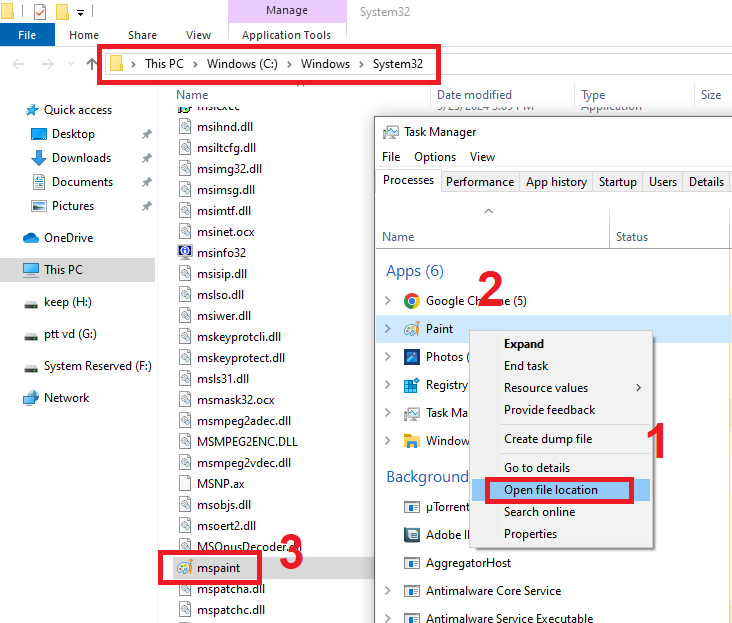
เข้า registy หรือ regedit
Computer\HKEY_CLASSES_ROOT\Directory\Background\shell\ <คลิกขวาตรง shell ให้สร้าง คีใหม่
แล้วตั้งชื่อ ตามโปรแกรม ของเราเป็น paint
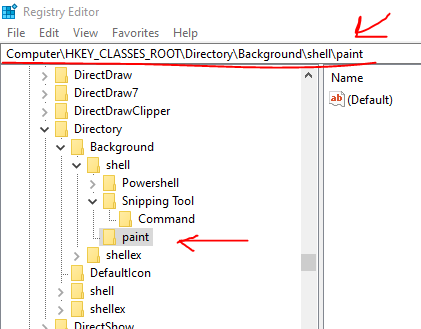
ให้ สร้างคีย์ใหม่ string value ชื่อเป็น icon เพื่อให้แสดงไอคอนของโปรแกรมนั้นๆ
ให้ใส่ที่อยู่โปรแกรมที่ต้องการ ของเราเป็นแบบนี้ c:\windows\system32\mspaint.exe
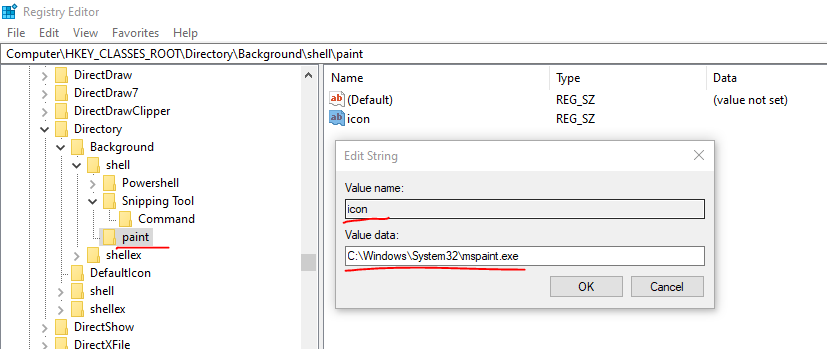
ให้คลิกที่ key paint สร้าง new key ใหม่ขึ้นมาชื่อ command
ดับเบิ้ลคลิกที่ default ช่องขวามือ ใส่ ที่อยู่โปรแกรม จุดนี้จะเป็นจุดเปิดเข้าโปรแกรมที่ ระบุไว้
ของเราเป็น เหมือนเดิม c:\windows\system32\mspaint.exe กด ok ได้เลย แล้วออกไปคลิกขวาเช็คดูได้เลย ไม่ต้องรีเครื่อง
มันจะโชว์ตรง คลิกขวาทันที
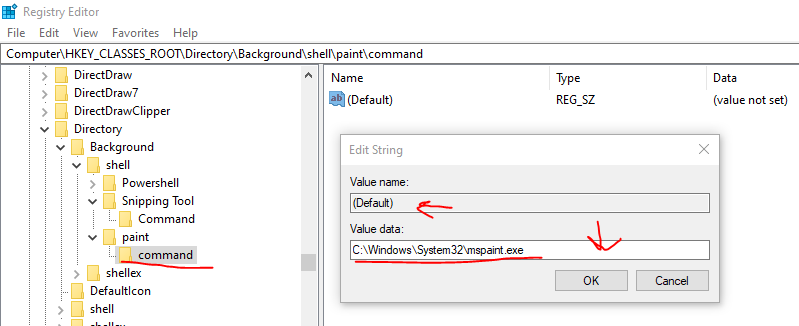
เรียบร้อยเป็นอันเสร็จ พิธี
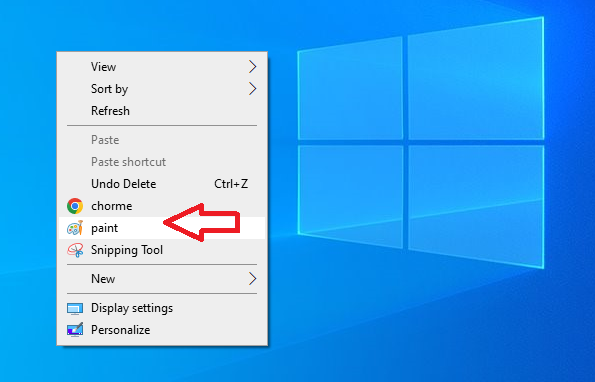

วิธีเพิ่มทางลัดคลิกขวาให้กับโปรแกรมที่ใช้บ่อยระบบ Windows เพื่อชีวิตที่ง่ายขึ้น
บางร้านเก่งๆก็เอาใส่ไว้ให้เต็มสูบ ส่วนตัวใช้ paint กับ snipping บ่อย เลยเอามาไว้เป็นทางลัด
จะทำเพิ่ม โปรแกรมอะไรก็ได้ที่ต้องการเพิ่ม
ตอนนี้เพื่อนหลายคนอาจไม่มีทางลัด อะไรเลย เดี๋ยวเรามาเพิ่มกัน
อันดับแรก หาที่อยู่ของโปรแกรมที่ต้องการก่อน ว่าอยู่ ไหน
ไปที่ task manager เปิดโปรแกรมที่ต้องการไว้ เลือกแท็บตรง details
คลิบขวา โปรแกรมที่ต้องการจะใส่ทางลัดแล้ว เลือก open file location
ตัวอย่างเป็นโปรแกรม paint
ที่อยู่คือ c:\windows\system32\mspaint.exe ให้ก๊อปปี้ location ไว้
เข้า registy หรือ regedit
Computer\HKEY_CLASSES_ROOT\Directory\Background\shell\ <คลิกขวาตรง shell ให้สร้าง คีใหม่
แล้วตั้งชื่อ ตามโปรแกรม ของเราเป็น paint
ให้ สร้างคีย์ใหม่ string value ชื่อเป็น icon เพื่อให้แสดงไอคอนของโปรแกรมนั้นๆ
ให้ใส่ที่อยู่โปรแกรมที่ต้องการ ของเราเป็นแบบนี้ c:\windows\system32\mspaint.exe
ให้คลิกที่ key paint สร้าง new key ใหม่ขึ้นมาชื่อ command
ดับเบิ้ลคลิกที่ default ช่องขวามือ ใส่ ที่อยู่โปรแกรม จุดนี้จะเป็นจุดเปิดเข้าโปรแกรมที่ ระบุไว้
ของเราเป็น เหมือนเดิม c:\windows\system32\mspaint.exe กด ok ได้เลย แล้วออกไปคลิกขวาเช็คดูได้เลย ไม่ต้องรีเครื่อง
มันจะโชว์ตรง คลิกขวาทันที
เรียบร้อยเป็นอันเสร็จ พิธี